Connettersi a Oracle e gestirlo in Microsoft Purview
Questo articolo illustra come registrare Oracle e come eseguire l'autenticazione e interagire con Oracle in Microsoft Purview. Per altre informazioni su Microsoft Purview, vedere l'articolo introduttivo.
Funzionalità supportate
| Estrazione dei metadati | Analisi completa | Analisi incrementale | Analisi con ambito | Classificazione | Applicazione di etichette | Criteri di accesso | Derivazione | Condivisione dati | Visualizzazione in diretta |
|---|---|---|---|---|---|---|---|---|---|
| Sì | Sì | No | Sì | Sì | No | No | Sì* | No | No |
* Oltre alla derivazione degli asset all'interno dell'origine dati, la derivazione è supportata anche se il set di dati viene usato come origine/sink nella pipeline di Data Factory o Synapse.
Le versioni del server Oracle supportate sono da 6i a 19c. Il server proxy Oracle non è supportato durante l'analisi dell'origine Oracle.
Durante l'analisi dell'origine Oracle, Microsoft Purview supporta:
Estrazione di metadati tecnici, tra cui:
- Server
- Schemi
- Pacchetti
- Tabelle che includono colonne, chiavi esterne, indici, trigger e vincoli univoci
- Visualizzazioni incluse le colonne e i trigger
- Stored procedure che includono il set di dati dei parametri e il set di risultati
- Funzioni che includono il set di dati dei parametri
- Sequenze
- Sinonimi
- Tipi che includono gli attributi di tipo
Recupero della derivazione statica sulle relazioni tra gli asset tra tabelle e viste.
Quando si configura l'analisi, è possibile scegliere di analizzare un intero server Oracle o di definire l'ambito dell'analisi in un subset di schemi corrispondenti ai nomi o ai modelli di nome specificati.
Limitazioni note
- Attualmente, il nome del servizio Oracle non viene acquisito nei metadati o nella gerarchia.
- Quando l'oggetto viene eliminato dall'origine dati, attualmente l'analisi successiva non rimuove automaticamente l'asset corrispondente in Microsoft Purview.
Prerequisiti
Un account Azure con una sottoscrizione attiva. Creare un account gratuitamente.
Versione enterprise di Microsoft Purview o un account Microsoft Purview attivo tramite il portale di governance classico.
È necessario essere un amministratore dell'origine dati e un lettore dati per registrare un'origine nel Microsoft Purview Data Map. Per informazioni dettagliate, vedere la pagina Autorizzazioni di Microsoft Purview .
Configurare il runtime di integrazione self-hosted più recente. Per altre informazioni, vedere la guida per la creazione e la configurazione di un runtime di integrazione self-hosted.
Assicurarsi che JDK 11 sia installato nel computer in cui è installato il runtime di integrazione self-hosted. Riavviare il computer dopo aver installato il JDK per renderlo effettivo.
Assicurarsi che Visual C++ Redistributable (versione di Visual Studio 2012 Update 4 o versione successiva) sia installata nel computer di runtime di integrazione self-hosted. Se questo aggiornamento non è installato, è possibile scaricarlo qui.
Scaricare il driver Oracle JDBC nel computer in cui è in esecuzione il runtime di integrazione self-hosted. Prendere nota del percorso della cartella che verrà usato per configurare l'analisi.
Nota
Il driver deve essere accessibile dal runtime di integrazione self-hosted. Per impostazione predefinita, il runtime di integrazione self-hosted usa l'account del servizio locale "NT SERVICE\DIAHostService". Assicurarsi che disponga dell'autorizzazione "Lettura ed esecuzione" e "Elenca contenuto cartella" per la cartella del driver.
Autorizzazioni necessarie per l'analisi
Microsoft Purview supporta l'autenticazione di base (nome utente e password) per l'analisi di Oracle. L'utente Oracle deve avere accesso in lettura alle tabelle di sistema per accedere ai metadati avanzati.
Per la classificazione, l'utente deve anche essere il proprietario della tabella.
Importante
Se l'utente non è il proprietario della tabella, l'analisi verrà eseguita correttamente e inserirà i metadati, ma non identificherà alcuna classificazione.
L'utente deve disporre dell'autorizzazione per creare una sessione e un ruolo SELECT_CATALOG_ROLE assegnati. In alternativa, l'utente potrebbe avere l'autorizzazione SELECT concessa per ogni singola tabella di sistema da cui questo connettore esegue query sui metadati:
grant create session to [user];
grant select on all_users to [user];
grant select on dba_objects to [user];
grant select on dba_tab_comments to [user];
grant select on dba_external_locations to [user];
grant select on dba_directories to [user];
grant select on dba_mviews to [user];
grant select on dba_clu_columns to [user];
grant select on dba_tab_columns to [user];
grant select on dba_col_comments to [user];
grant select on dba_constraints to [user];
grant select on dba_cons_columns to [user];
grant select on dba_indexes to [user];
grant select on dba_ind_columns to [user];
grant select on dba_procedures to [user];
grant select on dba_synonyms to [user];
grant select on dba_views to [user];
grant select on dba_source to [user];
grant select on dba_triggers to [user];
grant select on dba_arguments to [user];
grant select on dba_sequences to [user];
grant select on dba_dependencies to [user];
grant select on dba_type_attrs to [user];
grant select on V_$INSTANCE to [user];
grant select on v_$database to [user];
Registrazione
Questa sezione descrive come registrare Oracle in Microsoft Purview usando il portale di Microsoft Purview.
Passaggi per la registrazione
Per registrare una nuova origine Oracle nella mappa dati, eseguire le operazioni seguenti:
L'accesso al Microsoft Purview Data Map dipende dall'esperienza del portale in uso.
- Se si usa il portale di Microsoft Purview, passare direttamente al portale (https://purview.microsoft.com) e selezionare la soluzione Mappa dati .
- Se si usa il portale di governance di Microsoft Purview classico, passare direttamente al portale (https://web.purview.azure.com), selezionare l'account Microsoft Purview e selezionare Mappa dati dal menu a sinistra.
Selezionare Origini dati
Selezionare Registra
In Registra origini selezionare Oracle. Selezionare Continua.
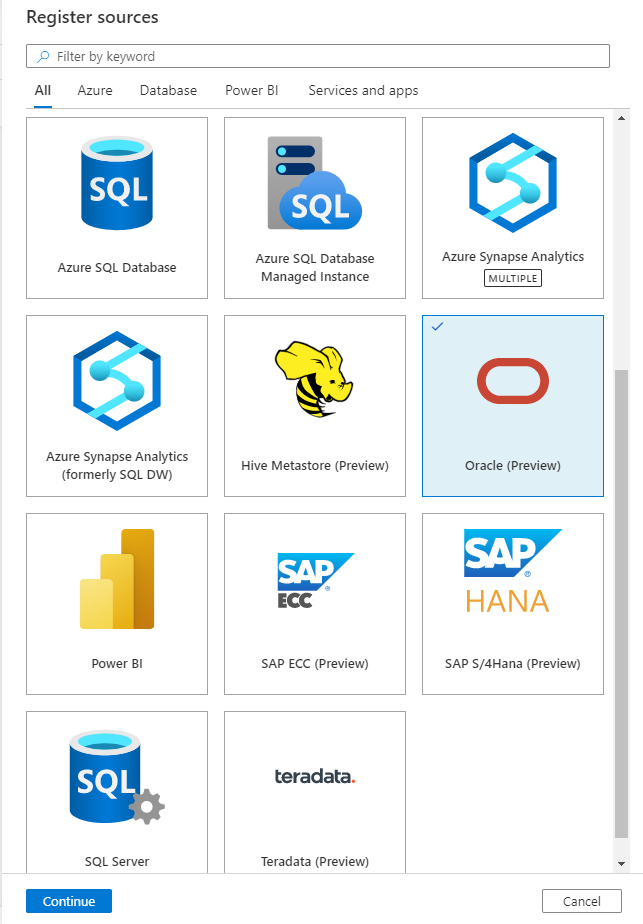
Nella schermata Registra origini (Oracle) eseguire le operazioni seguenti:
Immettere un nome in cui l'origine dati verrà elencata all'interno del catalogo.
Immettere il nome host per connettersi a un'origine Oracle. Questo può essere:
- Nome host usato per connettersi al server di database. Ad esempio:
MyDatabaseServer.com - Indirizzo IP. Ad esempio:
192.169.1.2
- Nome host usato per connettersi al server di database. Ad esempio:
Immettere il numero di porta usato per connettersi al server di database (1521 per impostazione predefinita per Oracle).
Immettere il nome del servizio Oracle (non Oracle UID) usato per connettersi al server di database.
Selezionare una raccolta dall'elenco.
Completare la registrazione dell'origine dati.
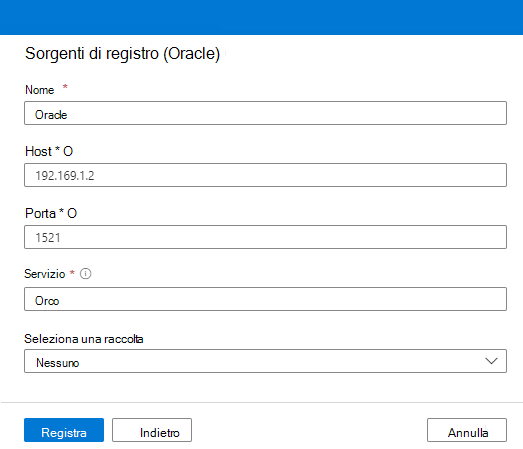
Analisi
Seguire la procedura seguente per analizzare Oracle e classificare automaticamente gli asset. Per altre informazioni sull'analisi in generale, vedere l'introduzione alle analisi e all'inserimento.
Consiglio
Per risolvere eventuali problemi relativi all'analisi:
- Verificare di aver seguito tutti i prerequisiti.
- Esaminare la documentazione sulla risoluzione dei problemi di analisi.
Creare ed eseguire l'analisi
Per creare ed eseguire una nuova analisi, eseguire le operazioni seguenti:
In Gestione origine nella mappa dati selezionare Runtime di integrazione. Assicurarsi che sia configurato un runtime di integrazione self-hosted. Se non è configurato, usare i passaggi indicati qui per creare un runtime di integrazione self-hosted.
Passare a Origini.
Selezionare l'origine Oracle registrata.
Selezionare + Nuova analisi.
Specificare i dettagli seguenti:
Nome: nome dell'analisi
Connettersi tramite il runtime di integrazione: selezionare il runtime di integrazione self-hosted configurato
Credenziali: selezionare le credenziali per connettersi all'origine dati. Assicurarsi di:
- Selezionare Autenticazione di base durante la creazione di credenziali.
- Specificare il nome utente usato per connettersi al server di database nel campo di input Nome utente.
- Archiviare la password utente usata per connettersi al server di database nella chiave privata.
Schema: elenco di sottoinsiemi di schemi da importare espressi come elenco delimitato da punto e virgola in base alla distinzione tra maiuscole e minuscole . Ad esempio,
schema1;schema2. Tutti gli schemi utente vengono importati se l'elenco è vuoto. Tutti gli schemi di sistema ,ad esempio SysAdmin, e gli oggetti vengono ignorati per impostazione predefinita.I modelli di nomi di schema accettabili possono essere nomi statici o contenere caratteri jolly . Ad esempio:
A%;%B;%C%;D- Iniziare con A o
- Terminare con B o
- Contengono C o
- Uguale a D
L'utilizzo di NOT e caratteri speciali non è accettabile.
Percorso driver: specificare il percorso del driver JDBC nel computer in cui è in esecuzione il runtime di integrazione self-host. Ad esempio:
D:\Drivers\Oracle.- Per il runtime di integrazione self-hosted in un computer locale:
D:\Drivers\Oracle. Si tratta del percorso della cartella JAR valida. Il valore deve essere un percorso di file assoluto valido e non contiene spazio. Assicurarsi che il driver sia accessibile dal runtime di integrazione self-hosted; Altre informazioni sono disponibili nella sezione prerequisiti.
- Per il runtime di integrazione self-hosted in un computer locale:
Dettagli stored procedure: controlla il numero di dettagli importati dalle stored procedure:
- Firma: nome e parametri delle stored procedure.
- Codice, firma: nome, parametri e codice delle stored procedure.
- Derivazione, codice, firma: nome, parametri e codice delle stored procedure e derivazione dei dati derivata dal codice.
- Nessuno: i dettagli della stored procedure non sono inclusi.
Memoria massima disponibile: memoria massima (in GB) disponibile nella macchina virtuale del cliente da usare per l'analisi dei processi. Dipende dalle dimensioni dell'origine Oracle da analizzare.
Nota
Come regola generale, fornire 1 GB di memoria per ogni 1000 tabelle
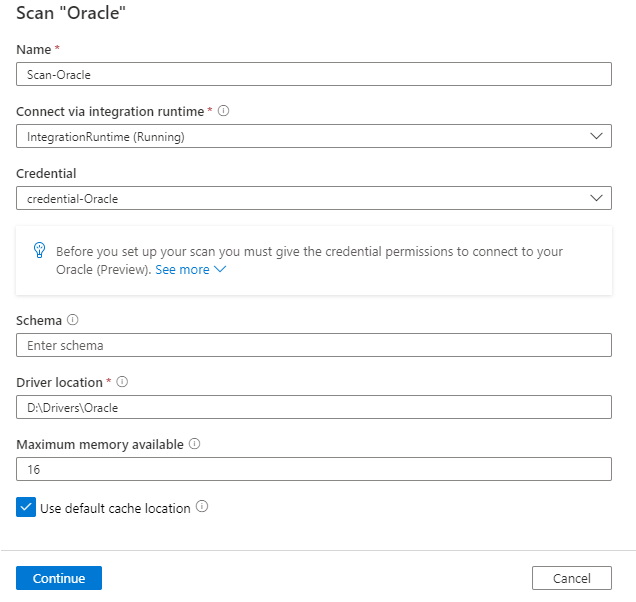
Selezionare Test connessione.
Nota
Usare il pulsante "Test connessione" nell'interfaccia utente di configurazione dell'analisi per testare la connessione. La scheda "Test connessione" nell'interfaccia utente di Gestione configurazione runtime di integrazione self-hosted -> Diagnostica non convalida completamente la connettività.
Selezionare Continua.
Selezionare un set di regole di analisi per la classificazione. È possibile scegliere tra i set di regole personalizzati predefiniti del sistema o esistenti oppure creare un nuovo set di regole inline.
Scegliere il trigger di analisi. È possibile configurare una pianificazione o eseguire l'analisi una sola volta.
Esaminare l'analisi e selezionare Salva ed esegui.
Visualizzare le analisi e le esecuzioni di analisi
Per visualizzare le analisi esistenti:
- Passare al portale di Microsoft Purview. Nel riquadro sinistro selezionare Mappa dati.
- Selezionare l'origine dati. È possibile visualizzare un elenco di analisi esistenti nell'origine dati in Analisi recenti oppure è possibile visualizzare tutte le analisi nella scheda Analisi .
- Selezionare l'analisi con i risultati che si desidera visualizzare. Il riquadro mostra tutte le esecuzioni di analisi precedenti, insieme allo stato e alle metriche per ogni esecuzione dell'analisi.
- Selezionare l'ID di esecuzione per controllare i dettagli dell'esecuzione dell'analisi.
Gestire le analisi
Per modificare, annullare o eliminare un'analisi:
Passare al portale di Microsoft Purview. Nel riquadro sinistro selezionare Mappa dati.
Selezionare l'origine dati. È possibile visualizzare un elenco di analisi esistenti nell'origine dati in Analisi recenti oppure è possibile visualizzare tutte le analisi nella scheda Analisi .
Selezionare l'analisi da gestire. È quindi possibile eseguire automaticamente le seguenti azioni:
- Modificare l'analisi selezionando Modifica analisi.
- Annullare un'analisi in corso selezionando Annulla esecuzione analisi.
- Eliminare l'analisi selezionando Elimina analisi.
Nota
- L'eliminazione dell'analisi non elimina gli asset del catalogo creati dalle analisi precedenti.
Derivazione
Dopo aver eseguito l'analisi dell'origine Oracle, è possibile esplorare Unified Catalog o cercare Unified Catalog per visualizzare i dettagli dell'asset.
Passare alla scheda asset -> derivazione. Se applicabile, è possibile visualizzare la relazione tra asset. Fare riferimento alla sezione relativa alle funzionalità supportate negli scenari di derivazione oracle supportati. Per altre informazioni sulla derivazione in generale, vedere la guida dell'utente alla derivazione e alla derivazione dei dati.
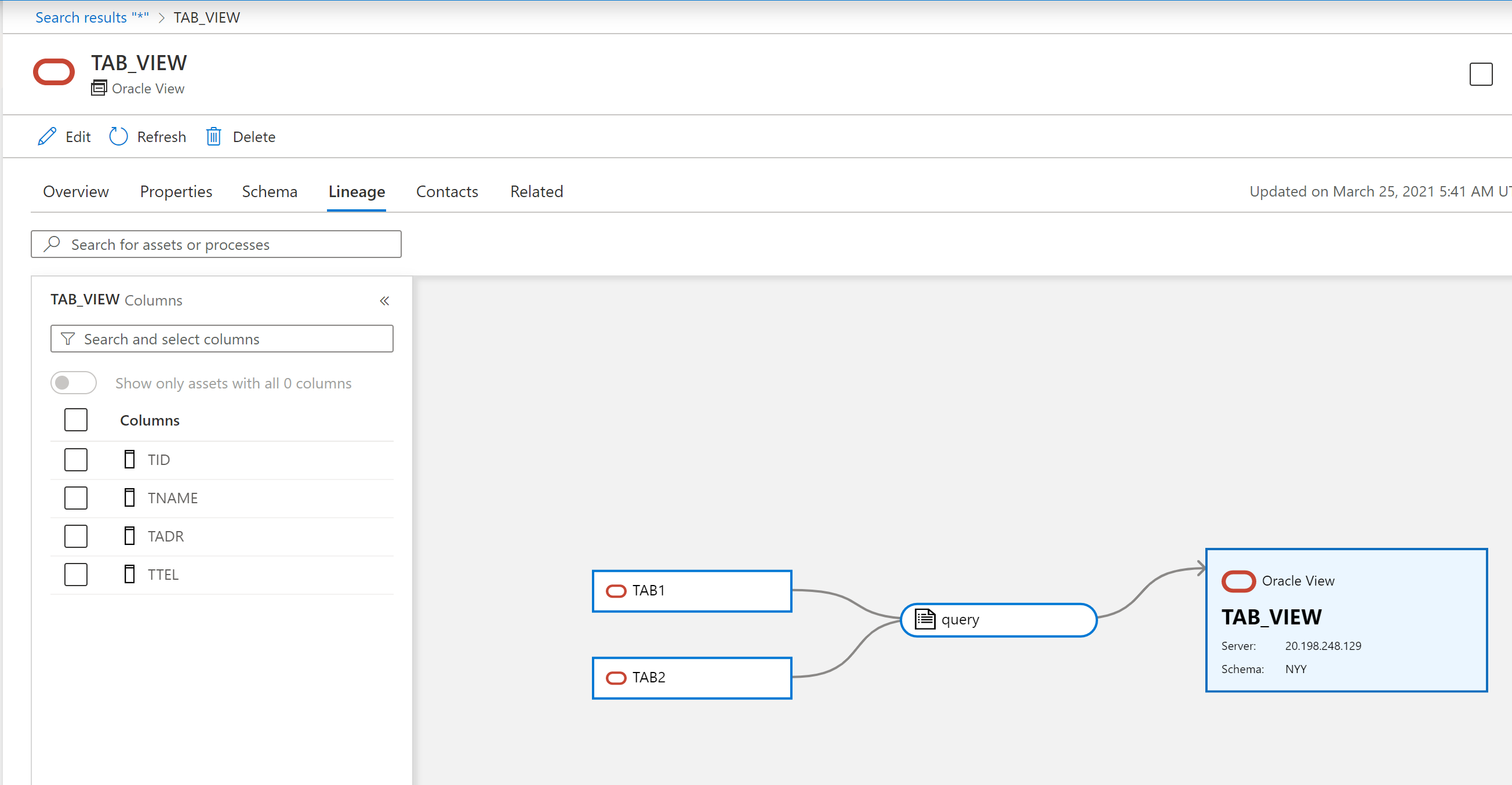
Passaggi successivi
Dopo aver registrato l'origine, seguire le guide seguenti per altre informazioni su Microsoft Purview e i dati.